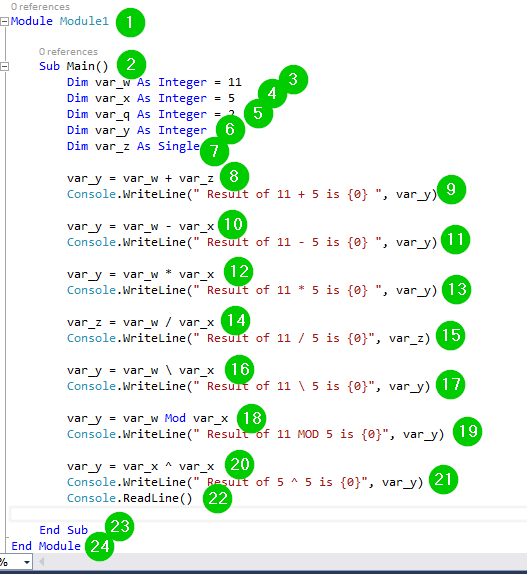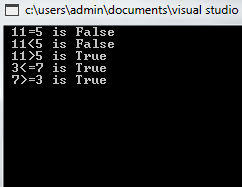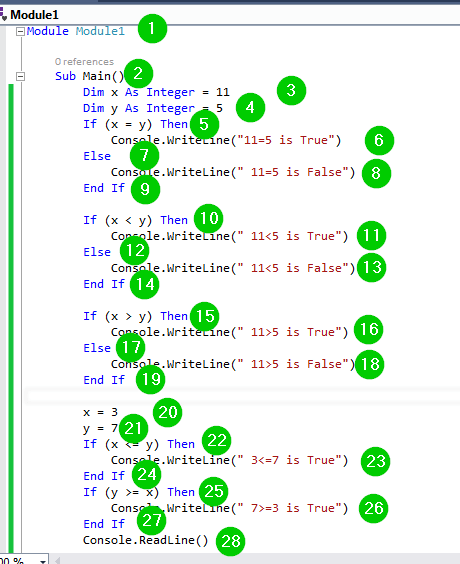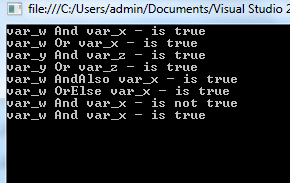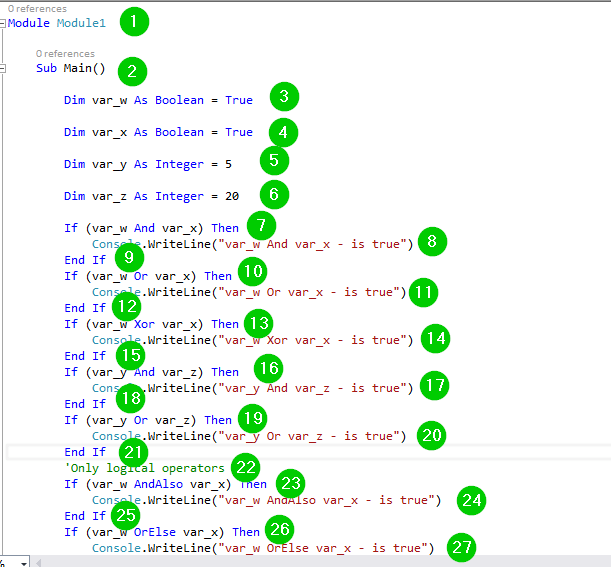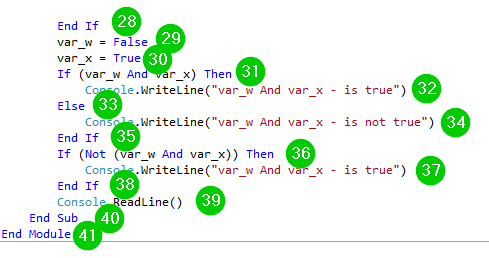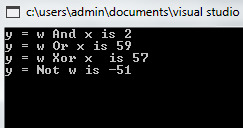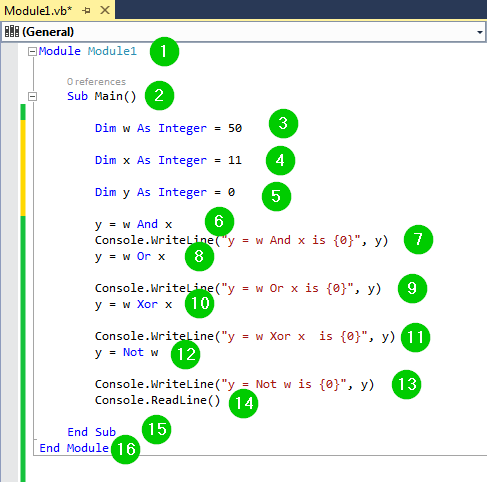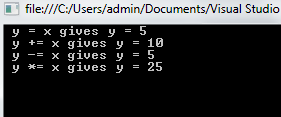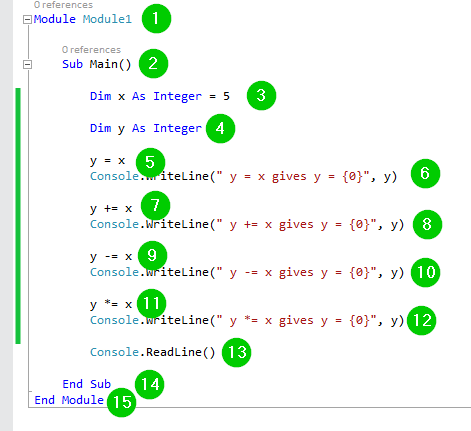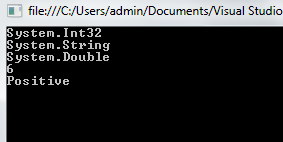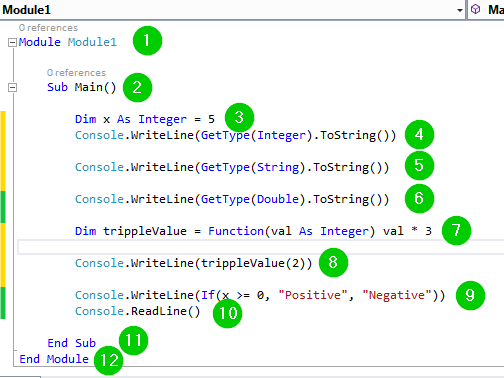Кто такой оператор?
Оператор относится к символу, который инструктирует компилятору выполнять определенные логические или математические манипуляции. Оператор выполняет операцию с предоставленными операндами. Microsoft VB.Net поставляется с различными типами операторов. Мы будем обсуждать это в этом уроке.
В этом уроке вы узнаете
- Кто такой оператор?
- Арифметические Операторы
- Операторы сравнения
- Логические / побитовые операторы
- Операторы сдвига битов
- Операторы присваивания
- Разные операторы
Арифметические Операторы
Вы можете использовать арифметические операторы для выполнения различных математических операций в VB.NET. Они включают:
| Символ | Описание |
| ^ | для поднятия операнда к силе другого операнда |
| + | для добавления двух операндов. |
| — | для вычитания второго операнда из первого операнда. |
| * | для умножения обоих операндов. |
| / | для деления операнда против другого. Возвращает результат с плавающей запятой. |
| \ | для деления операнда против другого. Возвращает целочисленный результат. |
| MOD | известный как оператор модуля. Возвращает остаток после деления. |
Давайте продемонстрируем, как использовать их на примере:
Шаг 1) Создайте новое консольное приложение. Чтобы узнать это, посетите наш предыдущий учебник по типам данных и переменным.
Шаг 2) Добавьте следующий код:
Module Module1
Sub Main()
Dim var_w As Integer = 11
Dim var_x As Integer = 5
Dim var_q As Integer = 2
Dim var_y As Integer
Dim var_z As Single
var_y = var_w + var_z
Console.WriteLine(" Result of 11 + 5 is {0} ", var_y)
var_y = var_w - var_x
Console.WriteLine(" Result of 11 - 5 is {0} ", var_y)
var_y = var_w * var_x
Console.WriteLine(" Result of 11 * 5 is {0} ", var_y)
var_z = var_w / var_x
Console.WriteLine(" Result of 11 / 5 is {0}", var_z)
var_y = var_w \ var_x
Console.WriteLine(" Result of 11 \ 5 is {0}", var_y)
var_y = var_w Mod var_x
Console.WriteLine(" Result of 11 MOD 5 is {0}", var_y)
var_y = var_x ^ var_x
Console.WriteLine(" Result of 5 ^ 5 is {0}", var_y)
Console.ReadLine()
End Sub
End Module
Шаг 3) Нажмите кнопку Пуск, чтобы выполнить код. Вы должны получить следующее окно:
Вот скриншот кода:
Объяснение кода:
- Создание модуля с именем Module1.
- Создание основной подпроцедуры.
- Создание целочисленной переменной var_w со значением 11.
- Создание целочисленной переменной var_x со значением 5.
- Создание целого числа var_q со значением 2.
- Создание целого числа var_y.
- Создание целого числа var_z.
- Добавление значений переменных var_w и var_z и присвоение результата переменной var_y.
- Печать вышеприведенного результата на консоли.
- Вычитание значения переменных var_x из значения переменной var_w и присвоение результата переменной var_y.
- Печать вышеприведенного результата на консоли.
- Умножение значений переменных var_w и var_x и присвоение результата переменной var_y.
- Печать вышеприведенного результата на консоли.
- Разделив значение переменной var_w на значение переменной var_x и присвоив результат переменной var_z.
- Печать вышеприведенного результата на консоли.
- Деление значения переменной var_w на значение переменной var_x и присвоение результата переменной var_y.
- Печать вышеприведенного результата на консоли.
- Получение остатка после деления значения переменной var_w на значение переменной var_x и присвоение результата переменной var_y.
- Печать вышеприведенного результата на консоли.
- Получение значения переменной var_x, возведенного в степень, и присвоение результата переменной var_y.
- Печать вышеприведенного результата на консоли.
- Для выхода из консоли, когда пользователь нажимает любую клавишу.
- Завершение подпроцедуры.
- Завершение модуля
Операторы сравнения
Эти операторы используются для сравнения переменных. Они включают в себя следующее:
| Операторы сравнения | подробности |
| знак равно | для проверки, имеют ли два операнда одинаковые значения или нет. Если да, условие станет истинным. |
| <> | для проверки, превышает ли значение левого операнда значение правого операнда. тогда условие станет истинным. |
| > | для проверки, является ли значение левого операнда меньше значения правого операнда. Если да, условие станет истинным. |
| < | для проверки, является ли значение левого операнда больше или равно значению правого операнда. Если да, условие станет истинным. |
| > = | для проверки, имеют ли два операнда одинаковые значения или нет. Если да, условие станет истинным. |
| <= | для проверки, является ли значение левого операнда меньше или равно значению правого операнда. Если да, условие станет истинным. |
Давайте продемонстрируем, как использовать их на примере:
Шаг 1) Создайте новое консольное приложение. Если вы не знаете, как это сделать, посетите наш предыдущий учебник по типам данных и переменным.
Шаг 2) Добавьте следующий код:
Module Module1
Sub Main()
Dim x As Integer = 11
Dim y As Integer = 5
If (x = y) Then
Console.WriteLine("11=5 is True")
Else
Console.WriteLine(" 11=5 is False")
End If
If (x < y) Then
Console.WriteLine(" 11<5 is True")
Else
Console.WriteLine(" 11<5 is False")
End If
If (x > y) Then
Console.WriteLine(" 11>5 is True")
Else
Console.WriteLine(" 11>5 is False")
End If
x = 3
y = 7
If (x <= y) Then
Console.WriteLine(" 3<=7 is True")
End If
If (y >= x) Then
Console.WriteLine(" 7>=3 is True")
End If
Console.ReadLine()
End Sub
End Module
Шаг 3) Нажмите кнопку «Пуск» на панели инструментов, чтобы запустить код. Вы должны получить следующее окно:
Мы использовали следующий код:
Объяснение кода:
- Создание модуля с именем Module1.
- Создание основной подпроцедуры.
- Создание целочисленной переменной x со значением 11.
- Создание целочисленной переменной y со значением 5.
- Проверка, равно ли значение переменной x значению переменной y. У нас есть условные утверждения If… Then.
- Печать некоторого текста на консоли, если вышеуказанное условие истинно.
- Часть Else для выполнения, если указанное выше условие является False, то есть если x не равно y.
- Печать некоторого текста на консоли, если вышеуказанная часть Else выполняется.
- Завершение условия If.
- Проверка, является ли значение переменной x меньше значения переменной y.
- Печать некоторого текста на консоли, если указанное выше условие выполняется.
- Часть Else, выполняемая, если указанное выше условие является False, то есть, если значение переменной x не меньше, чем значение переменной y.
- Печать некоторого текста на консоли, если вышеуказанная часть Else выполняется.
- Завершение условия If.
- Проверка, является ли значение переменной x больше значения переменной y.
- Печать некоторого текста на консоли, если указанное выше условие выполняется.
- Остальная часть выполнения, если указанное выше условие является ложным, то есть, если значение переменной x не больше значения переменной y.
- Печать некоторого текста на консоли, если вышеуказанная часть Else выполняется.
- Завершение условия If.
- Присвоение нового значения переменной x, то есть от 11 до 3.
- Присвоение нового значения переменной y, то есть от 5 до 7.
- Проверка, является ли значение переменной x меньше или равно значению переменной y.
- Печать некоторого текста на консоли, если указанное выше условие выполняется.
- Завершение условия If.
- Проверка, является ли значение переменной x больше или равно значению переменной y.
- Печать некоторого текста на консоли, если указанное выше условие выполняется.
- Завершение условия If.
- Для выхода из консоли, когда пользователь нажимает любую клавишу.
Логические / побитовые операторы
Эти операторы помогают нам принимать логические решения.
Они включают:
| Логичный / Укусный Мудрый Оператор | Описания |
| А также | известный как логическое / побитовое И. Верно только тогда, когда оба условия верны. |
| Или | известный как логическое / побитовое ИЛИ. Верно, когда любое из условий верно. |
| Не | Логическое / побитовое НЕ. Чтобы изменить логическое состояние операнда. Если это правда, условие становится ложным, и наоборот. |
| Xor | побитовый логический исключающий оператор ИЛИ. Возвращает False, если все выражения имеют значение True или False. В противном случае возвращается True. |
| А также | Он также известен как логический оператор AND. Работает только с логическими данными, выполняя короткое замыкание. |
| OrElse | Он также известен как логический оператор ИЛИ. Работает только с логическими данными, выполняя короткое замыкание. |
| IsFalse | Определяет, выражает ли выражение значение False. |
| Правда | Определяет, выражает ли выражение значение True. |
Давайте продемонстрируем, как использовать эти операторы на примере:
Шаг 1) Создайте новое консольное приложение. Если вы не знаете, как это сделать, посетите наш предыдущий учебник по типам данных и переменным.
Шаг 2) Добавьте следующий код:
Module Module1
Sub Main()
Dim var_w As Boolean = True
Dim var_x As Boolean = True
Dim var_y As Integer = 5
Dim var_z As Integer = 20
If (var_w And var_x) Then
Console.WriteLine("var_w And var_x - is true")
End If
If (var_w Or var_x) Then
Console.WriteLine("var_w Or var_x - is true")
End If
If (var_w Xor var_x) Then
Console.WriteLine("var_w Xor var_x - is true")
End If
If (var_y And var_z) Then
Console.WriteLine("var_y And var_z - is true")
End If
If (var_y Or var_z) Then
Console.WriteLine("var_y Or var_z - is true")
End If
'Only logical operators
If (var_w AndAlso var_x) Then
Console.WriteLine("var_w AndAlso var_x - is true")
End If
If (var_w OrElse var_x) Then
Console.WriteLine("var_w OrElse var_x - is true")
End If
var_w = False
var_x = True
If (var_w And var_x) Then
Console.WriteLine("var_w And var_x - is true")
Else
Console.WriteLine("var_w And var_x - is not true")
End If
If (Not (var_w And var_x)) Then
Console.WriteLine("var_w And var_x - is true")
End If
Console.ReadLine()
End Sub
End Module
Шаг 3) Запустите код, нажав кнопку «Пуск» на панели инструментов. Вы получите следующее окно:
Вот скриншоты кода выше:
Объяснение кода:
- Создание модуля с именем Module1.
- Создание основной подпроцедуры.
- Объявление булевой переменной var_w со значением True.
- Объявление булевой переменной var_x со значением True.
- Объявление целочисленной переменной var_y со значением 5.
- Объявление целочисленной переменной var_z со значением 20.
- Выполнение и операция над значениями переменных var_w и var_x. Мы использовали условие If… Then, чтобы выполнить действие, основанное на результате операции.
- Текст для печати на консоли, если результатом вышеприведенной операции является True.
- Завершение оператора If.
- Выполнение операции Or над значениями переменных var_w и var_x. Мы использовали условие If… Then, чтобы выполнить действие, основанное на результате операции.
- Текст для печати на консоли, если результатом вышеприведенной операции является True.
- Завершение оператора If.
- Выполнение операции Xor над значениями переменных var_w и var_x. Мы использовали условие If… Then, чтобы выполнить действие, основанное на результате операции.
- Текст для печати на консоли, если результатом вышеприведенной операции является True.
- Завершение оператора If.
- Выполнение и операция над значениями переменных var_y и var_z. Мы использовали условие If… Then, чтобы выполнить действие, основанное на результате операции.
- Текст для печати на консоли, если результатом вышеприведенной операции является True.
- Завершение оператора If.
- Выполнение операции Or над значениями переменных var_y и var_z. Мы использовали условие If… Then, чтобы выполнить действие, основанное на результате операции.
- Текст для печати на консоли, если результатом вышеприведенной операции является True.
- Завершение оператора If.
- Комментарий. Компилятор пропустит это.
- Выполнение операции AndAlso над значениями переменных var_w и var_x. Мы использовали условие If… Then, чтобы выполнить действие, основанное на результате операции.
- Текст для печати на консоли, если результатом вышеприведенной операции является True.
- Завершение оператора If.
- Выполнение операции OrElso над значениями переменных var_w и var_x. Мы использовали условие If… Then, чтобы выполнить действие, основанное на результате операции.
- Текст для печати на консоли, если результатом вышеприведенной операции является True.
- Завершение оператора If.
- Изменение значения переменной w с true на False.
- Значение переменной var_x останется True.
- Выполнение и операция над значениями переменных var_w и var_x. Мы использовали условие If… Then, чтобы выполнить действие, основанное на результате операции.
- Текст для печати на консоли, если результатом вышеприведенной операции является True.
- Остальная часть будет выполнена, если указано выше Если условие не True.
- Текст для печати на консоли, если результат выше Если операция ложна. Тогда это под заявлением Else.
- Завершение оператора If.
- Выполняя операцию И над значениями переменных var_w и var_x, затем обращаем результат, используя оператор Not. Мы использовали условие If… Then, чтобы выполнить действие, основанное на результате операции.
- Текст для печати на консоли, если результатом вышеприведенной операции является True.
- Завершение оператора If.
- Принять ввод от пользователя через клавиатуру.
Операторы сдвига битов
Эти операторы используются для выполнения операций сдвига над двоичными значениями.
| Бит-дерьмовые операторы | подробности |
| А также | Известен как побитовый оператор И Это копирует немного, чтобы привести, если это найдено в обоих операндах. |
| Или | Известный как оператор двоичного ИЛИ. Он копирует немного, если найден в любом из операндов. |
| Xor | Бинарный XOR-оператор. Для копирования немного, если установлено в одном из операндов, а не в обоих. |
| Не | Он известен как оператор двоичного дополнения. Это унарный оператор, который «переворачивает» биты. |
Давайте продемонстрируем, как использовать эти операторы на примере:
Шаг 1) Создайте новое консольное приложение. Если вы не знаете, как это сделать, посетите наш предыдущий учебник по типам данных и переменным.
Шаг 2) Добавьте следующий код:
Module Module1
Sub Main()
Dim w As Integer = 50
Dim x As Integer = 11
Dim y As Integer = 0
y = w And x
Console.WriteLine("y = w And x is {0}", y)
y = w Or x
Console.WriteLine("y = w Or x is {0}", y)
y = w Xor x
Console.WriteLine("y = w Xor x is {0}", y)
y = Not w
Console.WriteLine("y = Not w is {0}", y)
Console.ReadLine()
End Sub
End Module
Шаг 3) Запустите код, нажав кнопку «Пуск». Вы должны получить следующее окно:
Вот скриншот кода:
Объяснение кода:
- Создание модуля с именем Module1.
- Создание основной подпроцедуры.
- Создание целочисленной переменной w со значением 50.
- Создание целочисленной переменной x со значением 11.
- Создание целочисленной переменной y со значением 0.
- Применение побитового оператора And к значениям переменных w и x и присвоение результата переменной y.
- Печать некоторого текста и результата вышеуказанной операции на консоли.
- Применение побитового оператора Or к значениям переменных w и x и присвоение результата переменной y.
- Печать некоторого текста и результата вышеуказанной операции на консоли.
- Применение побитового оператора Xor к значениям переменных w и x и присвоение результата переменной y.
- Печать некоторого текста и результата вышеуказанной операции на консоли.
- Применение побитового оператора Not к значению переменной w и присвоение результата переменной y.
- Печать некоторого текста и результата вышеуказанной операции на консоли.
- Приостановите консоль, чтобы дождаться ввода пользователя с клавиатуры.
- Завершите подпроцедуру.
- Конец модуля.
Операторы присваивания
| Оператор присваивания | подробности |
| знак равно |
|
| + = |
|
| знак равно |
|
| знак равно |
|
Давайте продемонстрируем, как использовать эти операторы на примере:
Шаг 1) Создайте новое консольное приложение. Если вы не знаете, как это сделать, посетите наш предыдущий учебник по типам данных и переменным.
Шаг 2) Добавьте следующий код:
Module Module1
Sub Main()
Dim x As Integer = 5
Dim y As Integer
y = x
Console.WriteLine(" y = x gives y = {0}", y)
y += x
Console.WriteLine(" y += x gives y = {0}", y)
y -= x
Console.WriteLine(" y -= x gives y = {0}", y)
y *= x
Console.WriteLine(" y *= x gives y = {0}", y)
Console.ReadLine()
End Sub
End Module
Шаг 3) Теперь запустите код, нажав кнопку «Пуск» на панели инструментов. Вы должны получить следующее окно:
Был использован следующий код:
Объяснение кода:
- Создание модуля с именем Module1.
- Создание основной подпроцедуры.
- Создание целочисленной переменной x со значением 5.
- Создание целочисленной переменной y.
- Присвоение значения переменной x переменной y. Значение переменной y теперь становится 5.
- Печать некоторого текста и результата вышеуказанной операции на консоли.
- Добавление значения переменной y к значению переменной x, то есть 5 + 5, затем присвоение результата переменной y. Это дает у = 10.
- Печать некоторого текста и результата вышеуказанной операции на консоли.
- Вычитая значение переменной x (5) из значения переменной y (10) и присваивая результат переменной y, то есть 10-5.
- Печать некоторого текста и результата вышеуказанной операции на консоли.
- Умножение значения переменной y на значение переменной x и присвоение результата переменной y, то есть 5 * 5.
- Печать некоторого текста и результата вышеуказанной операции на консоли.
- Приостановите консоль в ожидании ввода пользователя.
- Завершение подпроцедуры.
- Завершение модуля.
Разные операторы
Есть другие операторы, поддерживаемые VB.NET. Давайте обсудим их:
| Разные операторы | подробности |
| GetType | Этот оператор дает тип объектов для указанного выражения. |
| Выражение функции |
|
Например:
Шаг 1) Создайте новое консольное приложение. Если вы не знаете, как это сделать, посетите наш предыдущий учебник по типам данных и переменным.
Шаг 2) Добавьте следующий код:
Module Module1
Sub Main()
Dim x As Integer = 5
Console.WriteLine(GetType(Integer).ToString())
Console.WriteLine(GetType(String).ToString())
Console.WriteLine(GetType(Double).ToString())
Dim trippleValue = Function(val As Integer) val * 3
Console.WriteLine(trippleValue(2))
Console.WriteLine(If(x >= 0, "Positive", "Negative"))
Console.ReadLine()
End Sub
End Module
Шаг 3) Запустите код, нажав кнопку «Пуск» на панели инструментов. Вы должны получить следующее окно:
Мы использовали следующий код:
Объяснение кода:
- Создание модуля с именем Module1.
- Создание основной подпроцедуры.
- Объявление целочисленной переменной x со значением 5.
- Получение объекта Type типа данных Integer и преобразование результата в строку путем вызова метода ToString () и его печать на консоли.
- Получение объекта Type типа данных String и преобразование результата в строку путем вызова метода ToString () и его печать на консоли.
- Получение объекта Type типа данных Double и преобразование результата в строку путем вызова метода ToString () и его печати на консоли.
- Объявление лямбда-функции и присвоение ей тройного значения переменной. Лямбда-функция принимает целочисленный параметр с именем val и умножает его на 3.
- Вызов лямбда-функции и передача ей аргумента 2. Это утроит это значение до 6.
- Проверка, является ли значение переменной x положительным или отрицательным. Если больше или равно 0, будет напечатано положительное, в противном случае отрицательное.
- Приостановите консоль в ожидании ввода пользователя.
- Завершение подпроцедуры.
- Завершение модуля.
Резюме
- VB.NET поддерживает использование операторов для выполнения арифметических, логических и сравнительных операций.
- Операторы делятся на различные категории.
- Операторы оперируют операндами.